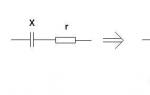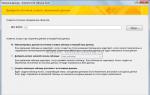Doğru bios nasıl yapılır. Sistem çökmesi nasıl önlenir
Resimlerde BIOS ayarları arıyorsanız doğru yere geldiniz.
Yapılan değişiklikler, ana kartta yerleşik bir lityum pil ile korunacak ve voltaj kaybı durumunda gerekli parametreleri koruyacaktır.
Program sayesinde, işletim sisteminin (OS) PC cihazları ile kararlı bir etkileşimi kurmak mümkündür.
Dikkat! Mevcut Önyükleme ağı yapılandırma bölümü, sistem önyükleme hızı, klavye ve fare ayarlarıyla ilgili parametreleri ayarlamanıza olanak tanır.
Çalışmayı tamamladıktan veya Bios Setup Utility menüsüne alıştıktan sonra, yapılan değişiklikleri otomatik olarak kaydeden yanan Exit tuşuna basmalısınız.
Bölüm Ana - Ana menü
Ayarları değiştirmek ve zamanlamayı ayarlamak için kullanılan ANA bölümle başlayalım.
Burada bilgisayarın saatini ve tarihini bağımsız olarak ayarlayabilir, ayrıca bağlı sabit sürücüleri ve diğer sürücüleri yapılandırabilirsiniz.

Sabit diskin çalışma modunu yeniden biçimlendirmek için sabit diski seçmeniz gerekir (örneğin: "SATA 1", şekilde gösterildiği gibi).
- tip- bu öğe, bağlı olan sabit diskin türünü belirtir;
- LBA Büyük Modu- 504 MB'den büyük sürücüleri desteklemekten sorumludur. Yani burada önerilen değer AUTO'dur.
- Blok (Çok Sektörlü Transfer) - Daha hızlı çalışma için burada AUTO modunu seçmenizi öneririz;
- PIO Modu- Sabit sürücünün eski veri alışverişi modunda çalışmasını sağlar. Burada AUTO'yu seçmek de en iyisi olacaktır;
- DMA Modu- belleğe doğrudan erişim sağlar. Daha hızlı okuma veya yazma hızı elde etmek için AUTO'yu seçin;
- akıllı izleme- Sürücünün çalışmasının analizine dayanan bu teknoloji, yakın gelecekte olası bir sürücü arızası konusunda uyarıda bulunabilir;
- 32 bit veri aktarımı Bu seçenek, standart IDE/SATA yonga seti denetleyicisi tarafından 32 bit iletişim modunun kullanılıp kullanılmayacağını belirler.

Her yerde, "ENTER" tuşu ve oklar kullanılarak Otomatik mod ayarlanır. Bunun istisnası, Etkin ayarını düzeltmesi gereken 32 Bit Aktarım alt bölümüdür.
Önemli!"Sistem bilgileri" bölümünde yer alan "Depolama Yapılandırması" seçeneğinin değiştirilmemesi ve düzeltmeye izin verilmemesi gerekmektedir.SATA'nınTespit etmekZamandışarı".

Bölüm Gelişmiş - Ek ayarlar
Şimdi, birkaç alt öğeden oluşan GELİŞMİŞ bölümündeki temel PC düğümlerini kurmaya başlayalım.
Başlangıçta, Jumper Free Configuration sistem konfigürasyon menüsünde gerekli işlemci ve bellek parametrelerini ayarlamanız gerekecektir.

Jumper Free Konfigürasyonu seçerek Sistem Frekansını / Gerilimini Yapılandır alt bölümüne gideceksiniz, burada aşağıdaki işlemleri gerçekleştirebilirsiniz:
- sabit sürücünün otomatik veya manuel hız aşırtma - AI Hız Aşırtma;
- bellek modüllerinin saat frekansının değiştirilmesi - ;
- Bellek Voltajı;
- yonga seti voltajını ayarlamak için manuel mod - Not Voltajı
- bağlantı noktası adreslerini değiştirme (COM, LPT) - Seri ve Paralel Bağlantı Noktası;
- kontrolör ayarlarını ayarlama - yerleşik aygıt yapılandırması.

Güç bölümü - PC gücü
GÜÇ öğesi, PC'ye güç sağlamaktan sorumludur ve aşağıdaki ayarlara ihtiyaç duyan birkaç alt bölüm içerir:
- Askıya Alma Modu- otomatik modu ayarlayın;
- ACPI APIC'si- Etkin olarak ayarlayın;
- ACPI 2.0- Devre Dışı modunu düzeltin.

BOOT bölümü - önyükleme yönetimi
Burada bir flash kart, bir disk sürücüsü veya bir sabit sürücü arasında seçim yaparak öncelikli bir sürücü tanımlamasına izin verilir.

Birkaç sabit sürücü varsa, Sabit Disk alt öğesinde öncelikli sabit sürücü seçilir.
Bilgisayarın önyükleme yapılandırması, birkaç öğeden oluşan bir menüyü içeren Önyükleme Ayarı alt bölümünde ayarlanır:

Sabit sürücü seçimi
Bilgisayarın önyükleme yapılandırması, Önyükleme Ayarı alt bölümünde ayarlanır,

- Hızlı önyükleme- işletim sisteminin yüklenmesinin hızlandırılması;
- Logo Tam Ekran– ekran koruyucunun devre dışı bırakılması ve indirme işlemi hakkında bilgi içeren bir bilgi penceresinin etkinleştirilmesi;
- ROM'a Ekle- yuvalar aracılığıyla anakarta (MT) bağlı modüllerin bilgi ekranındaki sıranın ayarlanması;
- Hata Varsa 'F1' Bekleyin- sistem bir hata tespit ettiği anda "F1"e zorla basma fonksiyonunun aktivasyonu.
Önyükleme bölümünün ana görevi, önyükleme aygıtlarını belirlemek ve gerekli öncelikleri belirlemektir.
- ASUS EZ Flaş- bu seçeneği kullanarak, şu tür sürücülerden BIOS'u güncelleme olanağınız vardır: disket, Flash disk veya CD.
- yapay zeka ağı– bu seçeneği kullanarak ağ denetleyicisine bağlı kablo hakkında bilgi alabilirsiniz.

Bölüm Çıkışı - Çık ve kaydet
4 çalışma moduna sahip olan EXIT öğesine özellikle dikkat edilmelidir:
- Değişiklikleri Kaydet- değişiklikleri kaydedin;
- Değişiklikleri Sil + ÇIKIŞ- fabrika ayarlarını geçerli bırakın;
- Kurulum Varsayılanları- varsayılan parametreleri girin;
- Değişiklikleri gözardı et- tüm eylemlerimizi iptal ediyoruz.

Aşağıdaki adım adım talimatlar, BIOS'un ana bölümlerinin amacını ve bilgisayar performansını iyileştirmek için değişiklik yapma kurallarını ayrıntılı olarak açıklamaktadır.
bios ayarı
Bios ayarları - Resimlerdeki ayrıntılı talimatlar
Bilgisayar, tek bir cihazda birleştirilmiş karmaşık aygıtlar topluluğudur. Tüm bilgisayar cihazlarının doğru çalışması için onları sorgulayacak ve belirli bir sırayla çalıştıracak bir program gereklidir. Bu yazılım aracına BIOS denir. Aşağıda BIOS'ta nasıl çalışacağınızı ve bilgisayarınıza zarar vermemeyi öğreneceksiniz.
BIOS nedir?
Bios, anakart üzerinde ayrı bir çip üzerinde bulunan bir programdır. Bilgisayarı başlatmanın ilk aşamasını yönetir. Aygıt başlatma ayarları, BIOS'un geçici belleğinde bulunur. Bununla birlikte, sistem birimini kapattıktan sonra, bağımsız bir kaynak olduğu için ayarlar bozulmaz - anakarttaki pil.
Sistem birimi açıldığında, BIOS bileşenlerin (sabit disk, RAM vb.) çalışabilirliğini kontrol eder, her şey yolundaysa, belirli ayarlarla cihazları başlatır ve kontrolü işletim sistemine aktarır.
Ayarlar menüsü
Bazı ayarlar kullanıcı tarafından özel bir menüde değiştirilebilir. Ayarlar menüsüne girmek için bilgisayar sahibinin belirli bir tuşa veya kombinasyona basması gerekir. Çoğu anakart üreticisi Del tuşunu kullanır, ancak F1 veya F2 gibi seçenekler olabilir ve bazı şirketler kombinasyonları ayarlar - Ctrl + Alt + Esc. Kombinasyon bilinmiyorsa, anakartın talimatlarında arayabilirsiniz.
Cihazları kontrol etme aşamasında sistem ünitesini çalıştırdıktan hemen sonra tuşlara basmanız gerekmektedir. Açılan BIOS ayarları menüsü büyük ihtimalle İngilizce olacaktır ama bu sizi korkutmamalı.
BIOS Anahtarları
Menü öğesi klavyedeki oklar kullanılarak seçilir. İşlemler Enter tuşu ile onaylanır. Bir önceki menüye geçiş ve ayarlardan çıkış Esc tuşuna basılarak gerçekleşir. Çıkmadan önce, değişikliklerinizi kaydetmenizi isteyen bir iletişim kutusu görünecektir. Kaydetmek için Y ve Enter'a basmanız, son değişiklikleri sıfırlamak için N ve Enter'a basmanız gerekir.
Medyadan önyükleme sırası gibi bazı parametrelerin değiştirilmesi PageUp, PageDown veya F5, F6 tuşları kullanılarak yapılabilir. F10 tuşuna basarak sonraki yeniden başlatma ile değişiklikleri uygulayabilir ve kaydedebilirsiniz.
Kullanıcının çok sayıda parametrede kafasını karıştırmaması için, her biri için bir ipucu görüntülenir: işlevin kısa bir açıklaması ve kontrol tuşları.
Modern anakartlarda daha gelişmiş bir ayar yönetimi menüsü bulunur. Bir metin menüsü yerine - bir grafik arayüz ve tüm kontrol fare ile gerçekleştirilir.
BIOS kurulum yapısı
Tüm üreticiler aşağıdaki bölümlere sahiptir:
- CMOS ayarları,
- temel bios ayarları,
- performans Yönetimi,
- çevre birimlerinin çalışması,
- ortamdan yükleme sırası ve çalışma modları.
Ek bölümler için seçenekler de olabilir.
BIOS'ta Güvenlik
Üreticiler ayrıca BIOS'ta güvenliği de düşündüler. Ayarların değiştirilmesini önlemek için bir şifre belirleyebilirsiniz. Bundan sonra, yalnızca parolanın sahibi parametreleri değiştirebilir. BIOS'a her girdiğinizde, bir sayı kombinasyonu girmeniz gerekecektir.
Ancak sistem biriminin pili biterse bu yöntem çalışmayacaktır. Parametre çipi artık güç almayacak ve tüm ayarları varsayılana sıfırlayacaktır. 
BIOS güncellemesi
Daha eski bilgisayarlarda, BIOS ürün yazılımının güncellenmesi, yalnızca üçüncü taraf bir aygıttaki mikro devrenin çıkarılması ve yanıp sönmesiyle mümkündü. Bugün, çoğu mikro devre, işletim sisteminden veya BIOS menüsü aracılığıyla yanıp sönüyor.
BIOS programını güncellemek karmaşık ve tehlikeli bir işlemdir. Kullanıcı en ufak bir hata yaparsa tüm bilgisayar bundan zarar görebilir. Bellenimi yalnızca aşırı durumlarda güncelleyebilirsiniz.
Kullanıcılar için ilk başta BIOS ile çalışmak karmaşık görünebilir, ancak anakartın talimatlarını incelemek tüm soruların cevaplarını bulmanıza yardımcı olacaktır. Tanıdık olmayan parametreleri denememeye ve dokunmamaya çalışın. Bilgisayar önyüklemeyi durdurursa, ayarları varsayılana sıfırlamayı denemelisiniz. Herhangi bir BIOS'ta böyle bir menü öğesi vardır.
Video talimatı - BIOS'ta nasıl çalışılır
Bir bilgisayarı (PC) düzeltme ve performansını artırma yöntemleri hakkında bilgi almak için resimlerde Bios ayarlarını kapsayan ve eylem algoritmasını ayrıntılı olarak açıklayan malzeme yardımcı olacaktır.
Yapılan değişiklikler, ana kartta yerleşik bir lityum pil ile korunacak ve voltaj kaybı durumunda gerekli parametreleri koruyacaktır. Program sayesinde, işletim sisteminin (OS) PC cihazları ile kararlı bir etkileşimi kurmak mümkündür.
Sistem başlangıcında bios girilir ve monitörde indirmenin başladığını bildiren bir yazı belirir. Ayarlar menüsüne gitmenizi sağlayan "F2" tuşuna birkaç kez basmanız gerekecek.
Dikkat! Bazı anakartlar "DEL" düğmesine basmak için uyarlanmıştır - ekranın alt köşesinde doğru işlem yazılmıştır.
Ana ve ek öğelerin sırasına göre belirli farklılıkları olan birkaç menü seçeneği vardır. Aşağıdaki anahtar bölümlerden oluşan Ami'nin en yaygın sürümüne dikkat edelim:
- Ana– diskli sürücülerle ilgili zamanlama parametrelerini tanımlar;
- ileri– bağlantı noktaları, bellek modlarını değiştirir ve işlemcinin hız aşırtmasına yardımcı olur;
- güç- beslenmeyi düzenler;
- Bot– önyükleme seçeneklerini etkiler;
- Araçlar– özel ayarlar.
Dikkat! Mevcut Önyükleme ağı yapılandırma bölümü, sistem önyükleme hızı, klavye ve fare ayarlarıyla ilgili parametreleri ayarlamanıza olanak tanır.
Çalışmayı tamamladıktan veya Bios Setup Utility menüsüne alıştıktan sonra, yapılan değişiklikleri otomatik olarak kaydeden yanan Exit tuşuna basmalısınız.
Bölüm Ana - Ana menü
Sabit sürücü ayarlarını değiştirmek ve zamanlamayı ayarlamak için kullanılan ANA bölümle başlayalım.
Burada bilgisayarın saatini ve tarihini bağımsız olarak ayarlayabilir, ayrıca bağlı sabit sürücüleri ve diğer sürücüleri yapılandırabilirsiniz.
Sabit disk çalışma modunu yeniden biçimlendirmek için sabit diski seçmeniz gerekir (örneğin: "SATA 1", şekilde gösterildiği gibi).
- tip- bu öğe, bağlı olan sabit diskin türünü belirtir;
- LBA Büyük Modu- 504 MB'den büyük sürücüleri desteklemekten sorumludur. Yani burada önerilen değer AUTO'dur.
- Blok (Çok Sektörlü Transfer) - Daha hızlı çalışma için burada AUTO modunu seçmenizi öneririz;
- PIO Modu- Sabit sürücünün eski veri alışverişi modunda çalışmasını sağlar. Burada AUTO'yu seçmek de en iyisi olacaktır;
- DMA Modu- belleğe doğrudan erişim sağlar. Daha hızlı okuma veya yazma hızı elde etmek için AUTO'yu seçin;
- akıllı izleme- Sürücünün çalışmasının analizine dayanan bu teknoloji, yakın gelecekte olası bir sürücü arızası konusunda uyarıda bulunabilir;
- 32 bit veri aktarımı Bu seçenek, standart IDE/SATA yonga seti denetleyicisi tarafından 32 bit iletişim modunun kullanılıp kullanılmayacağını belirler.
Her yerde, "ENTER" tuşu ve oklar kullanılarak Otomatik mod ayarlanır. Bunun istisnası, Etkin ayarını düzeltmesi gereken 32 Bit Aktarım alt bölümüdür.
Önemli!“Sistem bilgileri” bölümünde yer alan “Depolama Konfigürasyonu” seçeneğinin değiştirilmemesi ve düzeltilmesine izin verilmemesi gerekmektedir.SATA'nınTespit etmekZamandışarı".
Bölüm Gelişmiş - Ek ayarlar
Şimdi, birkaç alt öğeden oluşan GELİŞMİŞ bölümündeki temel PC düğümlerini kurmaya başlayalım. Başlangıçta, Jumper Free Configuration sistem konfigürasyon menüsünde gerekli işlemci ve bellek parametrelerini ayarlamanız gerekecektir.
Jumper Free Konfigürasyonu seçerek Sistem Frekansını / Gerilimini Yapılandır alt bölümüne gideceksiniz, burada aşağıdaki işlemleri gerçekleştirebilirsiniz:
- sabit sürücünün otomatik veya manuel hız aşırtma - AI Hız Aşırtma;
- bellek modüllerinin saat frekansının değiştirilmesi - ;
- Bellek Voltajı;
- yonga seti voltajını ayarlamak için manuel mod - Not Voltajı
- bağlantı noktası adreslerini değiştirme (COM, LPT) - Seri ve Paralel Bağlantı Noktası;
- kontrolör ayarlarını ayarlama - yerleşik aygıt yapılandırması.
Güç bölümü - PC gücü
GÜÇ öğesi, PC'ye güç sağlamaktan sorumludur ve aşağıdaki ayarlara ihtiyaç duyan birkaç alt bölüm içerir:
- Askıya Alma Modu- otomatik modu ayarlayın;
- ACPI APIC'si- Etkin olarak ayarlayın;
- ACPI 2.0- Devre Dışı modunu düzeltin.
APM konfigürasyonunun değiştirilmemesi tavsiye edilir, ancak genel güç kaynağını, aynı anda sıcaklık koşullarına ve soğutucu hız kontrolüne erişim sağlayan Hardware Monitor alt bölümünde düzeltmek oldukça mümkündür.
BOOT bölümü - önyükleme yönetimi
Doğrudan önyükleme, BOOT bölümünde bulunan seçenekler kullanılarak kontrol edilir. Burada bir flash kart, bir disk sürücüsü veya bir sabit sürücü arasında seçim yaparak öncelikli bir sürücü tanımlamasına izin verilir.
Birkaç sabit sürücü varsa, Sabit Disk alt öğesinde öncelikli sabit sürücü seçilir. Bilgisayarın önyükleme yapılandırması, birkaç öğeden oluşan bir menüyü içeren Önyükleme Ayarı alt bölümünde ayarlanır:
Sabit sürücü seçimi
Bilgisayarın önyükleme yapılandırması, Önyükleme Ayarı alt bölümünde ayarlanır,
- Hızlı önyükleme- işletim sisteminin yüklenmesinin hızlandırılması;
- Logo Tam Ekran– ekran koruyucunun devre dışı bırakılması ve indirme işlemi hakkında bilgi içeren bir bilgi penceresinin etkinleştirilmesi;
- ROM'a Ekle- yuvalar aracılığıyla anakarta (MT) bağlı modüllerin bilgi ekranındaki sıranın ayarlanması;
- Hata Varsa 'F1' Bekleyin- sistem bir hata tespit ettiği anda "F1"e zorla basma fonksiyonunun aktivasyonu.
Önyükleme bölümünün ana görevi, önyükleme aygıtlarını belirlemek ve gerekli öncelikleri belirlemektir.
Dikkat! PC'ye erişimi kısıtlamak istiyorsanız, içinde bir parola belirleyin.alt bölümde BIOSsüpervizörparola.
Bölüm Araçları - Ana parametrelerin ayrıntılı ayarları
Öncelikle PC'nin çalışması sırasında ayarlanması gereken temel noktalara dikkat edelim.
- ASUS EZ Flaş- bu seçeneği kullanarak, şu tür sürücülerden BIOS'u güncelleme olanağınız vardır: disket, Flash disk veya CD.
- yapay zeka ağı– bu seçeneği kullanarak ağ denetleyicisine bağlı kablo hakkında bilgi alabilirsiniz.
Bölüm Çıkışı - Çık ve kaydet
4 çalışma moduna sahip olan EXIT öğesine özellikle dikkat edilmelidir:
- Değişiklikleri Kaydet- değişiklikleri kaydedin;
- Değişiklikleri Sil + ÇIKIŞ- fabrika ayarlarını geçerli bırakın;
- Kurulum Varsayılanları- varsayılan parametreleri girin;
- Değişiklikleri gözardı et- tüm eylemlerimizi iptal ediyoruz.
Aşağıdaki adım adım talimatlar, BIOS'un ana bölümlerinin amacını ve bilgisayar performansını iyileştirmek için değişiklik yapma kurallarını ayrıntılı olarak açıklamaktadır.
Ve parametrelerini dikkatsizce değiştirirseniz, sistem başarıyla sıfırlanana kadar başlamaz. Programcıların derlerken yaptıkları hatalar can sıkıcı hatalara ve uyumsuzluklara yol açar, ancak bunlar düzeltildikçe güncellenir ve yanıp sönmeye oldukça müsaittir - sadece elektrik kaynağının bu sırada kaybolmadığından emin olun, aksi takdirde bir felaket olur. Kahramanımız önemli bir kişidir, ona BIOS denir. Ve tam başlığı şöyle: “Temel giriş-çıkış sistemi” olarak tercüme edilen Temel Giriş-Çıkış Sistemi.
nedir ve neden
BIOS, bir EEPROM (Elektriksel Olarak Silinebilir Programlanabilir Salt Okunur Bellek) bellek yongası veya hemen hemen aynı olan flash bellek üzerine yazılmış küçük bir programdır. Anakartın BIOS'u, bilgisayarın açıldıktan hemen sonra kullandığı ilk yazılımdır. Görevi, cihazları (işlemci, bellek, video, diskler vb.) tanımak, sağlıklarını kontrol etmek, belirli parametrelerle başlatmak, yani başlatmak ve ardından kontrolü işletim sistemi yükleyicisine aktarmaktır.
Aslında, BIOS yalnızca anakartta değil, diğer bilgisayar düğümlerinde de bulunur - ağ bağdaştırıcılarına kadar. Bununla birlikte, "ana" bios'un makalemizin kahramanı olması gerektiğine karar verdik, çünkü tam olarak kullanıcıların en sık ürettiği manipülasyonlar.
Böylece, bir PC'nin sahibi, BIOS'un davranışını oldukça geniş bir aralıkta kontrol edebilir. Her şeyden önce, onu yeniden başlatabilir, yani çipin içeriğini silebilir ve ardından yeni bir tane yazabilirsiniz. Bu özellik, BIOS kodunu güncellemek için kullanılır. Bellenimin yeni sürümleri, geliştiriciler tarafından yapılan hataları düzeltir ve yeni cihazlar için yeterli desteği sağlar (örneğin, yeni işlemci modelleri veya RAM).
BIOS'a müdahalenin ikinci yolu daha az dramatiktir, ancak kullanıcıya çok sayıda seçenek sunar. Bu, sistem başlangıcında donanıma ayarlanan parametrelerdeki bir değişikliktir. Uçucu CMOS bellekte saklanırlar (anakart üzerinde bu ayarları kaydetmek için bir pil vardır). Bu ayarları değiştirmek için, sistem başlangıcında belirli bir düğmeye basmanız gerekir - bilgisayar hangisini yazar (örneğin: "Kur'a girmek için Del'e basın"), ardından "Kuruluma Giriliyor ..." mesajı görünür. ve ardından BIOS yönetim arabirimi. Ve makalenin geri kalanı ayrıntılı açıklamasına ayrılmıştır.
Tüm yaygın anakartların BIOS'u, iki şirketten biri tarafından yazılan kodu temel alır: American Management, Inc. (AMI) veya Ödül. Birbirlerinden biraz farklıdırlar, ancak genel olarak benzerler. AMIBIOS'u ele alacağız. Bunu anladıktan sonra, AwardBIOS'ta kolayca gezinebilirsiniz.
"Bir boşlukta küresel BIOS" olarak düşünmek pek pratik olmadığı için (ne olduğunu açıklamak daha zor olacaktır), örneğin LGA 1366'daki Core i7 işlemciler için ASUS Rampage II Extreme anakartını ele alalım. öncelikle çok zengin işlevsellik nedeniyle. Ayarlarına giren okuyucu, en karmaşık anakartlarla bile tanışmaya hazır olacak - BIOS'larında neredeyse hiç tanıdık olmayan bir şey yok. Ancak, bu platforma özgü bazı nüanslar not edilecek ve daha ayrıntılı olarak açıklanacaktır. Gitmek.
Bios nasıl doğru bir şekilde kurulur?
Bilgisayar başlatıldıktan sonra BIOS, Açılışta Kendi Kendini Sınama (POST) prosedürünü başlatır. Bu sırada, anakart kullanıcıya üreticinin logosunu veya donanım kontrolüyle ilgili bilgileri (mevcut ayarlara bağlı olarak) gösterir. Ekranın altında şu anda BIOS kurulum arayüzüne nasıl girileceği ve her ihtimale karşı BIOS flashing yardımcı programının nasıl çağrılacağı yazılmıştır (nispeten modern anakartların büyük çoğunluğunun bios'unda, başlangıç seviyesinden başlayarak). Soket A platformudur ve işletim sistemini yüklemeden mikro kodu güncellemenizi sağlar).
Bu durumda BIOS'a giriş Del tuşuna basılarak yapılır. Aynı zamanda, bilgisayar ayar arayüzüne girdiğini yazacak ve ardından görüntüleyecektir. AMIBIOS durumunda, ekranın ana bölümü, en temel sistem parametrelerinin yapılandırılabileceği, zaten açık olan Ana sekme tarafından işgal edilecektir. Başka bir sekmeye geçmek için sol ve sağ okları kullanın. O anda etkin olanı gösteren bir sekme listesi, bir menü çubuğu olarak üstte görüntülenir.
Ana sekmenin içeriği, diğerleri gibi, dikey olarak eşit olmayan boyutta iki alana bölünmüştür. Soldaki, değiştirilebilen ayarları ve bazen ek teşhis bilgilerini içerir. İmlecin bulunduğu öğe, varsayılan olarak beyaz renkle vurgulanır. İngilizce bağlamsal ipuçları sağ alanda görüntülenir - arayüze hızlı bir şekilde alışmanıza yardımcı olurlar. Yukarı ve aşağı oklar, sekme öğeleri arasında hareket etmekten sorumludur. Enter tuşuna basarak bir öğe seçebilirsiniz.
Temel parametreler sistem saati ve tarihi ile başlar. Onlarla her şey açıktır. Değerleri klavyeden sayılarla girilebilir veya "+" ve "-" butonları ile arttırılıp azaltılabilir. Eski Disket A parametresi disket sürücüsünden sorumludur. Devre Dışı, 720K, 3.5 inç ve 1.44M, 3.5 inç değerlerini alabilir, son seçenek varsayılan olarak ayarlanmıştır. Değiştirmene gerek yok. Dil parametresi, arayüz dilini anlaşılabilir İngilizce'den anlaşılmaz Çince, Almanca ve Fransızca'ya değiştirebilir. Bu dilleri İngilizceden daha iyi bilen kişiler için bu ayar kullanışlı olabilir. İngilizce arayüzü dikkate almaya devam edeceğiz.
SATA bağlantı noktalarına bağlı disklerden ve sürücülerden aşağıdaki öğeler sorumludur. Çoğu zaman, bunlar otomatik olarak doğru bir şekilde algılanır ve X'in bağlantı noktası numarası olduğu SATA X öğelerinde hiçbir şeyin değiştirilmesi gerekmez.
Bunları izleyen bölüme Depolama Yapılandırması adı verilir ve tahmin edebileceğiniz gibi en doğrudan disk alt sisteminin kurulmasıyla ilgilidir. İçeri girerken, SATA Yapılandırması (geçerli değerler: Gelişmiş, Uyumlu ve Devre Dışı) ve SATA'yı farklı yapılandır (IDE, ACHI veya RAID olarak ayarlanabilir) öğelerini bulabilirsiniz. Açıkçası, benzer şekilde adlandırılmış menü öğeleri farklı şeylerden sorumludur, ancak her biri tam olarak ne yapar?
SATA Yapılandırması, ilk olarak, anakart üzerinde lehimlenmiş SATA denetleyicisini devre dışı bırakmaya izin verir (harika, değil mi?) Devre Dışı'yı seçerek, ikinci olarak, modern işletim sistemlerini kullanırken kabul edilen Gelişmiş modu ayarlamak ve üçüncü olarak, disk alt sistemini aşağıdakilerle uyumlu hale getirmek için. eski işletim sistemi (Windows 95, 98, Me) modu (Uyumlu). Üstelik yeni sistemlerde bu modda çalışabilirsiniz ancak SATA denetleyicisine bağlı disk aygıtlarının sayısı dört ile sınırlı olacaktır. Daha eski işletim sistemleri daha fazlasının olabileceğini hayal edemezdi (her biri iki cihaz için maksimum iki IDE kanalı olduğuna inanılıyordu).
SATA'yı yapılandırın, diskleri işletim sistemine IDE aygıtları olarak göstermenize izin verir (daha sonra, Windows 2000 veya XP altında çalışırken bile, hiçbir sorun olmayacaktır ve ek sürücü gerekmez), bunun için IDE değerini seçmeniz gerekir. Buna izin veren bir işletim sistemi kullanıyorsanız, NCQ (Doğal Komut Kuyruğu), çalışırken takma ve diğer aşamalı özellikleri kullanabileceğiniz gelişmiş ACHI (Gelişmiş Ana Bilgisayar Denetleyici Arayüzü) modunu yükleyebilirsiniz. Üçüncü mod, adından da anlaşılacağı gibi, disk dizileri oluşturmaya hizmet eder.
RAID "Yedekli Bağımsız Diskler Dizisi" anlamına gelir, yani yedekli (güvenilirlik açısından anlamı) bağımsız diskler dizisidir (RAID 0 modunun bir istisna olduğunu açıklığa kavuşturacağım - bu daha fazla değil, daha az güvenilirdir) tek vida). Diziyi yapılandırmak için, bu modu etkinleştirdikten sonra, bu anakartta POST sırasında Ctrl + I tuşlarına basan RAID denetleyici yapılandırma yardımcı programına girin.
Kalan iki öğe, Depolama Yapılandırması, Sabit Disk Yazma Koruması ve SATA Algılama Zaman Aşımı, sırasıyla disk yazma korumasından (doğal olarak, etkinleştirmemek daha iyidir) ve bilgisayarın açıldığında disk alt sistemi aygıtlarını aradığı zamandan sorumludur. üzerinde. Bu süre ne kadar kısa olursa, indirme o kadar hızlı olur ve herhangi bir nedenle disklerin veya sürücülerin POST sırasında belirlenecek zamanı yoksa, artırmak mantıklıdır.
SATA cihazları ACHI moduna geçirilirse, menüde bir öğe daha görünecektir - ACHI Ayarları. Optik ortamdan başlatma zaman aşımını (ACHI CD / DVD Önyükleme Zaman aşımı) 0'dan 35 s'ye, adım 5 s'ye ayarlayacaktır. İçinde SATA X türünün alt menüleri de görünecektir; burada kendi kendine tanılamayı (SMART İzlemeyi Devre Dışı Bırak) veya disk cihazının kendisini veya buna karşılık gelen SATA bağlantı noktasını (SATA bağlantı noktası X) kapatmak mümkün olacaktır. Otomatik'ten Yüklenmedi'ye değiştirilmelidir).
Disk alt sisteminin modlarını ele aldıktan sonra, menüde daha yüksek bir seviyeye dönebilir ve SATA X öğelerinde neyin ne olduğunu görebiliriz (X, bağlantı noktası numarasıdır). Evet, orada neredeyse hiçbir şeyi değiştirmemelisiniz, ancak yine de bu alt menüleri tanımaktan zarar gelmez.
Yani Type, cihazın türüdür. CD-ROM veya ARMD'yi (ATAPI Çıkarılabilir Medya Aygıtı, ZIP sürücüleri, manyeto-optik sürücüler ve benzeri egzotikler) zorlayabilirsiniz.
LBA / Büyük Mod, 504 MB'den büyük vidaları desteklemekten sorumludur ve bu nedenle, olası iki değerden Otomatik, Devre Dışı değil seçeneğinin seçilmesi şiddetle önerilir.
Blok (Çok Sektörlü Aktarım), bir seferde 512 baytlık birkaç sektörün aktarımını devre dışı bırakmanıza ve böylece diskin hızını büyük ölçüde azaltmanıza olanak tanır (bir sektör tek geçişte aktarılır). SATA arabirimine sahip aşağı yukarı modern sabit sürücüler için Devre Dışı'nın seçilmesi bir anlam ifade etmez. Olduğu gibi bırakın.
PIO Modu, herhangi bir modern HDD otomatik olarak beş moddan en hızlısı olan (0'dan 4'e kadar) PIO 4 modunda çalıştığından, bir diske güncel olmayan bir veri alışverişi modu uygulamanıza olanak tanır. PIO, "Programlanmış Giriş / Çıkış Modu", yani "programlanmış giriş / çıkış modu" anlamına gelir. Varsayılan Otomatik'i değiştirmeye gerek yoktur.
DMA Modu, zamanımıza PIO'dan biraz daha yakın. DMA, "Doğrudan Bellek Erişimi", "doğrudan bellek erişimi" anlamına gelir. Bu mod PIO'yu tamamlar ve çok daha yüksek hıza sahiptir (en hızlı PIO 4 16.6 MB/sn, en hızlı DMA 133 MB/sn). Doğal olarak, tüm modern vidalar, özellikle SATA arayüzü ile, en hızlı UDMA 6'da çalışır. Her ihtimale karşı, SWDMA'nın (Single-Word DMA) en frenleme modu olduğunu açıklayacağım, MWDMA (Multi-Word DMA) ayrıca sizin için dörtnala değil, ama yine de daha hızlı olacak ve UDMA haklı olarak "Ultra DMA" olarak adlandırılıyor, çünkü diğerlerinden daha hızlı. Bu durumda, mod adından sonraki sayı ne kadar büyük olursa, hız o kadar yüksek olur. Otomatik değerini herhangi bir şeye değiştirmek pratik değildir.
SMART Monitoring kullanışlı ve oldukça modern bir şeydir. Teknoloji, çeşitli parametrelerini ölçerek ve zaman içinde nasıl değiştiklerini not ederek sabit sürücünün durumunu izlemenize olanak tanır. Bu S.M.A.R.T. (Kendi Kendini İzleme Analiz ve Raporlama Teknolojisi, kendi kendini izleme, analiz ve raporlama teknolojisi) sabit diskin ne kadar yaşayacağı ve veri yedekleme ve vida değiştirme zamanının gelip gelmediği hakkında bir sonuca varır. Eğer S.M.A.R.T. nedense otomatik olarak açılmıyor (modern donanımlar kesinlikle onunla arkadaştır), "Etkin" seçeneğini manuel olarak ayarlamayı deneyebilirsiniz. Diğer durumlarda, Otomatik moda güvenmelisiniz. Kendi kendine teşhisi kapatmaya zorlamanız olası değildir, ancak böyle bir olasılık vardır.
Ve son olarak, 32 Bit Transfer, PCI veri yolu veya yonga setinin dahili veri yolu aracılığıyla veri aktarımının Etkinleştirilmiş olması durumunda 32-bit ve Devre Dışı durumda olması durumunda 16-bit'i belirtir. 16 bit modu elbette tavsiye edilmez.
BIOS ana menüsünde yalnızca bir öğe kaldı - bu Sistem Bilgileri, yani sistem hakkında genel bilgiler. BIOS mikro kod sürüm numarasını ve yayın tarihini, kurulu işlemci modelini ve saat hızını ve sistemdeki RAM miktarını gösterir. Söz konusu anakartta iki BIOS yongası bulunduğundan, hangisinin kullanıldığı, nasıl seçildiği (donanım, yani bir jumper veya ilgili BIOS bölümünden yazılım) da burada yazılır. Birinci ve ikinci BIOS adları da görüntülenir.
Ana BIOS ayarları bölümünde başka bir şey yok (gülümseme). Ancak yukarıdakiler bile fırsatların bolluğunu takdir etmek için yeterlidir. Evet, çoğu parametreyi değiştirmemek daha iyidir (disk alt sisteminin ince ayarı gibi), çünkü bu, çalışma hızında düşüşten başka bir şeye neden olmaz, ancak cihazları AHCI moduna geçirmek mümkün ve hatta yararlıdır, Örneğin. Ayrıca RAID dizileri kurmanız gerekebilir.
Gurme Menü
AMIBIOS'a girerken açık bir Ana sekme görüneceğini bildirdikten sonra biraz kurnazdım. Genel durumda, öyle olacak, ancak bazı anakartlarda ve özellikle ASUS Rampage II Extreme'de, kendinizi önce hız aşırtma araçlarının toplandığı özel bir "komut merkezinde" bulacaksınız; ve Ana sekme ikinci sıraya taşındı. Ve bu makul, çünkü Extreme Tweaker (bu durumda hız aşırtma araçlarına bu denir) çok daha sık talep görüyor. Hız aşırtma işlevlerinin yanı sıra frekansları, voltajları ve sıcaklıkları izlemenin her anakart üreticisinin biraz farklı uyguladığını unutmayın. Bu nedenle, bir anakart için bunların açıklaması, hız aşırtma konusunda rahat olmanıza ve bazı ufuklar kazanmanıza yardımcı olacaktır, ancak herhangi bir PC'de ince ayar yapmak için birebir kılavuzlar olarak hizmet etmeyecektir.
Sayfanın en üstündeki iki satır, belirttiğiniz BIOS ayarlarını uyguladıktan sonra merkezi işlemci ve RAM'in hangi sıklıkta çalışacağını size söyler. Bunlar sırasıyla “Hedef CPU Frekansı” ve “Hedef DRAM Frekansı” şeklinde imzalanmıştır.
Otomatik hız aşırtma için aşağıdaki dört parametre sorumludur. CPU Seviyesi yükseltme, CPU'yu 3.6 (i7-crazy-3.60G) veya 4.0 GHz (i7-crazy-4.00G) frekansına geçirmenize olanak tanırken, farklı düğümlerdeki voltajlar gibi işlemci frekansıyla ilgili diğer parametreler, şefkatli bir anne kendini ayarlar. Yaklaşık olarak aynı etki, yalnızca bellek üzerinde, tahmin edebileceğiniz gibi, Bellek Düzeyinde artışa sahiptir - RAM frekansını 1600 veya 1800 MHz'e ayarlayabilirsiniz, sistem geri kalan parametreleri seçecektir. Her iki Seviye Atlamayı aynı anda kullanamazsınız. Bir sonraki öğe, yalnızca hız aşırtma modunun seçiminden sorumludur.
Buna AI Hız Aşırtma Ayarlayıcı denir ve aşağıdakileri seçmenize olanak tanır: Otomatik (stok frekanslarını ve voltajlarını korur), X.M.P. (yani, standart olmayan bir bellek profili olan eXtreme Bellek Profili, birincisi agresif zamanlamalara sahip, ikincisi artırılmış frekansa sahip olan Profil # 1 veya # 2'yi seçmenize izin verir), CPU Seviyesi yukarı (işlemci önceliği), Hafıza Seviyesi yukarı (bellek) öncelik), ROG Bellek Profili (üç bellek profilinden birini seçmenize izin verir: Speedy, Flying ve Lightning, yani “hızlı”, “uçan” veya “şimşek”) ve son olarak, en ilginç Manuel mod, yani , "Manuel".
Manuel modda, tamamen manuel mod anlamında "işlemciden" (CPU Seviyesinden OC), "bellekten" (CPU Seviyesinden OC) ve "buldozerden" hızı ayarlayabilirsiniz. sadece kendi düşüncelerinle. "Tutamaklar" ile neyin ayarlanabileceğini sırayla ele alalım.
CPU Ratio Setting, adından da anlaşılacağı gibi, gem çarpanının değerini ayarlar. Çarpan, CPU saat hızını üretmek için temel frekansın çarpıldığı bir tam sayı veya yarım tamsayıdır. Çoğu işlemci için maksimum çarpan sınırlıdır, ancak Intel'den Extreme serisi taşlar ve AMD'den Black Edition için çarpan kilidi açıktır - standart değerin üzerine yükseltilebilir. Bazen, örneğin işlemcinin veya bellek veriyolunun frekansını artırmak için, CPU'nun frekansı değişmeden kalırken (özellikle, tavanına ulaşıldığında) çarpanın azaltılması gerekir.
CPU Yapılandırması mücevher bilgilerini görüntüler (üretici adını, saati, temel saati, L1, L2, L3 önbellek boyutlarını, maksimum çarpanı, geçerli çarpanı, CPUID'yi gösterir). Ayrıca yine çarpanı (CPU Oranı Ayarı) değiştirmenize ve taşın desteklediği çeşitli teknolojileri etkinleştirmenize veya devre dışı bırakmanıza olanak tanır. Bu teknolojilerin neye hizmet ettiğini makalenin ikinci bölümünde göreceğiz. Bu arada, hız aşırtmacılar için araçlarla ilgilenelim.
akort çatalları
BCLK Frekansı, bir hız aşırtmacı için en önemli öğedir, çünkü dahili temel saati (Dahili Taban Saati) değiştirmenize olanak tanır. İşlemci frekansı, temel frekans ve CPU çarpanının çarpımı olarak hesaplanır. Bu nedenle, mücevherin maksimum çarpanı sabitse (ve genellikle sabittir), taşa hız aşırtmanın tek yolu temel frekansı yükseltmektir. Sadece bunun temel olarak adlandırılmadığını hatırlamanız gerekir - bu, CPU, RAM, QPI veri yolu (birazdan daha fazlası) ve kuzey köprüsü (ekstra) dışında tüm sistemin bir tür ayar çatalıdır. -core CPU bileşenleri) onun tarafından yönlendirilir. Bu nedenle, temel frekansı arttırırken bunu hatırlamalı ve gerekirse hız aşırtmalı bileşenlerin çarpanlarını azaltmalısınız. Bu nedenle hız aşırtma yaratıcı bir aktivitedir (gülümseme). Baz Saati klavyeden istediğiniz sayıyı girerek veya "+" ve "-" butonları ile mevcut değeri ayarlayarak ayarlayabilirsiniz. Varsayılan olarak, referans frekansı (bazen Temel Saat olarak çevrilir) 133 MHz'dir.
Bu arada, aynı prensip AMD taşlarını overclock etmek için de geçerlidir. Ancak LGA 775 platformunda işlemci frekansı, harici FSB veri yoluna bağlıdır.
PCIE Frekansı, PCI Express veri yolunun frekansını değiştirmenize olanak tanır. Video kartlarının hız aşırtması için daha aklı başında yöntemlerin, en azından aynı RivaTuner programının icat edildiği göz önüne alındığında, bu parametreyi hareket ettirmek pek mantıklı değil. Ama deneyebilirsin. Bu frekansın nominal değerin üzerindeki bir artışın hızlı bir şekilde kararsızlığa yol açtığını ve 115 MHz'in üzerine çıkarılmaması gerektiğini unutmayın.
DRAM Frekansı, dinamik rastgele erişimli belleğin (Dinamik Rastgele Erişimli Bellek) frekansıdır. Uzun zamandır etrafta başka bir bilgisayar yok. Ne yazık ki, klavyeden sadece bir değer girerek istenen frekansı ayarlamak işe yaramaz - sabit çarpanlar vardır, yani RAM frekansı birkaç seçenek arasından seçilmelidir. Doğal olarak, hız aşırtma sırasında bu menü öğesine neredeyse kesinlikle ihtiyaç duyulacaktır.
UCLK Frekansı, işlemcinin çekirdek olmayan bileşenlerinin (Uncore Clock Frequency), yani CPU'da yerleşik bellek denetleyicisinin çalışma frekansıdır. Aynı zamanda temel frekansa ve ayrıca bellek frekanslarına da bağlıdır. Yüksek işlemci frekanslarında kararlılık kaybolursa, bellek denetleyicisini manuel olarak yavaşlatmayı deneyebilirsiniz - yardımcı olabilir. Ancak frekansının RAM hertz'i en az iki kez aşması gerektiği unutulmamalıdır.
QPI Frekansı, harici işlemci veri yolunun frekansıdır. Aynı zamanda BCLK'ye de bağlı olduğu için, istikrarın kaybolması durumunda zorlanması gerekme olasılığı vardır. Bu arada, QPI veri yolu (Hızlı Yol Ara Bağlantısı, yani "hızlı ara bağlantı yolu"), AMD platformlarında harici bir işlemci veri yolu olan HyperTransport'a benzetilerek yapılmıştır. Bu nedenle, AMD taşları için bir anakartın BIOS'unda HyperTransport veri yolu çarpanını bulursanız, bunun ne için olduğunu bileceksiniz ve gerekirse azaltabilirsiniz.
incelik duygusu
DRAM Zamanlama Kontrolü, RAM zamanlamasını kontrol etmenizi sağlar. Gerçek şu ki, RAM veri işlemlerini saat üretecinin sinyaliyle senkronize eder. Bu işlemler arasındaki gecikmeler, bir tamsayı döngü sayısı olarak ifade edilir ve zamanlama olarak adlandırılır. Varsayılan olarak, bu parametrelerin değerleri bellek modüllerindeki SPD yongalarından alınır ve RAM frekanslarına bağlanır. Bunları azaltmak, performans artışına veya stabilite kaybına yol açar, yani bu bir hız aşırtma yöntemidir. Beş ana bellek zamanlaması vardır: CL, tRCD, trp, tras ve CR.
DRAM CAS# Gecikme, CL olarak da adlandırılır. Bu, bir sütunu okumak veya yazmak için bir komut verme ile onu yürütme arasındaki gecikmedir. Sistemin hızını ve kararlılığını güçlü bir şekilde etkiler, ayrı ayrı seçilir.
DRAM RAS# - CAS# Gecikmesi, diğer adıyla tRCD. Satır seçimi için RAS# ve sütun seçimi için CAS# arasındaki gecikme. Ayrıca düşürmeyi de deneyebilirsiniz, ancak bundan sonraki stabilite dikkatlice kontrol edilmelidir.
DRAM RAS# PRE Time veya trp, bir bellek bankasının yeniden şarj edilmesinden kaynaklanan gecikmedir. Gerçek şu ki, RAM, oldukça hızlı bir şekilde boşalma eğiliminde olan kapasitörlerden oluşur. Ve böylece onları şarj etmek için bir mekanizma var. Bu parametre, kaç döngü süreceğini belirler. Çok düşük ayarlanırsa, kapasitans ücretleri temsil ettikleri verilerle birlikte kaybolacaktır.
DRAM RAS# ACT Time veya eşdeğeri olarak tras, bir satırın etkin olduğu minimum süredir. Burada hafızanın, kesişme noktalarında satırlar, sütunlar ve hücrelerden oluşan bir tablo olarak düzenlendiği söylenmelidir. Aynı zamanda modern RAM'in fiziksel ve mantıksal yapısının bir sonucu olarak, eğer bir bellek hücresi ile bir şeyler yapmak gerekirse, satırın tamamı okunur. Ayrıca, PC bir bellek satırı ile çalışırken, diğerleriyle hiçbir şey yapamaz. Önce hattı devre dışı bırakmalı, yani kendi haline bırakmalıdır. Ve bunu gecikme süresi dolmadan önce yapamaz. Bu nedenle, yazılımın tüm belleğe dağılmış verilerle uğraşmak zorunda olduğu bazı görevlerde, bu zamanlama çalışma hızını önemli ölçüde etkiler.
DRAM RAS# - RAS # Gecikme (trrd olarak kısaltılır) küçük zamanlamalardan biridir. Farklı bellek bankalarının satırlarını okumak için komutlar arasındaki minimum süreyi ayarlar (bellek mimarisine göre bankalara bölünür). Parametreyi değiştiremezsiniz, yine de biraz mantıklı olacaktır.
DRAM REF Döngü Süresi (trfc), iki yeniden şarj döngüsü arasındaki minimum süredir. Temel olmayan zamanlamaları ifade eder.
DRAM Yazma Kurtarma Süresi (Twr olarak kısaltılır), bir yazma işleminden sonra bellek yeniden şarj edilmeden önce geçmesi gereken süredir. Zamanlama basit değil ve onu almak kolay değil.
DRAM READ to PRE Time (Trtp olarak kısaltılır) - önceki paragrafla hemen hemen aynı, ancak işlem yazıldıktan sonra değil okunduktan sonra. Ayrıca asla ana parametre değildir.
DRAM FOUR ACT WIN Time (tfaw), farklı bellek bankalarından dört satırın aktif olduğu minimum süredir. Küçük zamanlama.
DRAM WRITE to READ Delay (twtr) - adından da anlaşılacağı gibi, yazma ve okuma süreçleri arasındaki gecikme (daha doğrusu, kaydın sonu ve read komutunun verilmesi).
DRAM Zamanlama Modu, paradoksal olarak en önemli zamanlamadır. Daha sık olarak buna CR (tcr) veya Komut Hızı denir, 1, 2 veya 3 döngüdür. Bu, bellek denetleyicisi tarafından herhangi bir komutun verilmesi ile yürütülmesinin başlaması arasındaki gecikmedir. Bellek 1T moduna dayanacak kadar kaliteliyse (bu durumda herhangi bir nedenle 1N olarak adlandırılır), onu takmak daha iyidir. Üç çubuklu bir CR en az arzu edilen seçenektir. Neden bu kadar önemli bir şey en başta dikkate alınmadı?
Temel bir nedenden dolayı - şimdi nokta nokta açıkladığım BIOS menüsünde, bu önemli ayar, sayfanın başlangıcından çok sayıda çok kullanışlı olmayan ikincil zamanlama lehine yeterince uzağa taşındı. Bunun hangi nedenlerle yapıldığı bilinmiyor, ancak gerekli BIOS seçeneklerinin her zaman en belirgin yerde olmadığı unutulmamalıdır.
CHX'te DRAM Gidiş Dönüş Gecikmesi, burada X = A, B, C, bellek denetleyicisinden bir komutun gönderilmesi ile karşılık gelen bellek kanalına (A, B veya C) bir yanıtın gelmesi arasındaki gecikmedir. . Birçok zamanlamadan oluşur ve düzenlenen mutlak değeri değil, hızlanma (İlerleme n Saat, yani “n döngü ile hızlanma”) veya yavaşlamadır (Gecikme n Saat, “n döngü ile gecikme”). Bu ayarın bilgisayarın hızını ve kararlılığını etkilemesi gerekir, ancak tam olarak nasıl çalıştığını söylemek zordur: sonuçta, hangi terimlerden dolayı bilinmemektedir, yani daha basit, bileşik olmayan zamanlamalar, bu değer değişir. Deneme yapabilirsiniz. Bu parametrenin kontrolü tüm anakartlarda uygulanmaz, ancak korkutucu değildir - aynı etki, ana zamanlamalarla "oynanarak" elde edilebilir. Bu durumda, hafıza kanallarının sayısına göre üç nokta vardır.
Belleğin birden fazla bankadan oluştuğunu hatırlıyor musunuz? Yani bankalar mantıksal ve fizikseldir (fiziksel mantıksal olarak ayrılır). Fiziksel bir bankaya “rütbe” de denir (Rusça'ya “rütbe” olarak çevrilebilir, ancak kimse tercüme etmez, “rütbe” derler. Neden ben? Ve işte ne...
DRAM YAZMA - OKUMA Gecikmesi (DD), belleğin farklı modüllerine (DD, Farklı Aygıtlar, farklı aygıtlar anlamına gelir) yazma ve okuma arasındaki gecikmeyi belirler.
DRAM WRITE to READ Delay (DR), farklı sıralarda, yani fiziksel bellek bankalarında yazma ve okuma arasındaki zaman aralığını kontrol eder. DR, Farklı Sıralar, bu nedenle farklı sıralar.
OKUMAK İÇİN DRAM YAZMA Gecikmesi (SR) aynı değeri ayarlar, yalnızca bir kademedeki işlemler için (ve SR, elbette, Aynı Sıra, "aynı sıra").
DRAM READ to WRITE Gecikmesi (DD), (DR) ve (SR) sırasıyla aynı üç durum için okuma ve yazma arasındaki gecikmenin ayarlanmasından sorumludur.
DRAM READ to READ (DD), (DR) ve (SR) ve DRAM WRITE to WRITE (DD), (DR) ve (SR) altı ayar daha vardır, bunlar okumadan okumaya döngü sayısını ayarlamanıza ve aynı durumlarda kayıtlara yazmaktan.
Toplamda 12 olan tüm bu menü öğeleri, bellek alt sisteminin ince ayarını yapmak için faydalı olabilir, ancak bunların deneysel seçimi kolay bir iş değildir ve yavaş ve düşünceli bir şekilde çözülür. Tüm anakartlarda bulunmazlar ve ana ayarlara ait değildirler, ancak meraklısı - boş zamanı olması koşuluyla - kullanışlı olacaktır.
Voltaj
EPU II Phase Control, ASUS'a ait bir teknolojidir. Üzerine yük düştüğünde işlemcinin güç fazlarını dinamik olarak kapatmanızı sağlar. Diğer anakart geliştiricileri de benzer teknolojilere sahiptir. Onlardan gelen algı şüphelidir. Tam Faz modu, özellikle hız aşırtma sırasında, fazlar kapatılmadığı için maksimum kararlılık sağlar; üzerinde seçiminizi durdurmak daha iyidir. Enerji açısından verimli bir medya merkezi için böyle bir özelliği etkinleştirmek (Otomatik'e geçiş) daha iyi olsa da - işlemcisinin çoğu zaman gelişmiş güce ihtiyacı yoktur.
Yük Hattı Kalibrasyonu, üzerindeki yük arttığında (Vdroop) işlemci üzerindeki voltaj düşüşünü telafi etmenizi sağlar. Taşın enerjilendiği iletkenlerin kendi direncine sahip olması nedeniyle voltaj düşer, böylece akım arttığında, aralarındaki voltaj düşüşü önemli olur (Ohm yasasına göre, U = IR olacaktır). Hız aşırtma yaparken, bu seçeneği zorla etkinleştirmek daha iyidir, ancak bundan önce anakart modelinizde doğru çalışıp çalışmadığını öğrenmek yararlıdır, çünkü bir hatayla uygulanır ve sonra yardımcı olmaz, ancak müdahale eder.
CPU Diferansiyel Genliği, diferansiyel saat genliğini ayarlar. Bu, minimum ve maksimum saat voltajları arasındaki varsayılan farkın 610 mV olduğu anlamına gelir (bu parametre Otomatik olarak ayarlandığında). Saat frekansındaki bir artışla, yalnızca taşın hızı değil, aynı zamanda işlemcinin saat sinyalini "dinleyebileceği" ve hatalara yol açacağı için parazit miktarı da artar. Amplitüdü varsayılan değerden en az 700 mV'ye çıkarırsanız, parazit engellenebilir. Bu seçenek, hız aşırtma sırasında stabilite kaybı olması durumunda kullanılabilir ve kullanılmalıdır.
Extreme OV, kullanıcının cihazlardaki voltajı çok yükseğe yükseltmesine olanak tanır. Aynı zamanda, işlemcinin ve diğer donanımların hayatta kalması üretici tarafından garanti edilmez, bu nedenle bu fırsatı yalnızca sıvı nitrojen gibi aşırı soğutma ile deney yaparken kullanmalısınız. Ancak, hiç kimse bu yaklaşımı iptal etmedi ve çip, kayıtları ayarlamak için çok yararlı olabilir.
CPU Voltajı, taşın besleme voltajından başka bir şey düzenlemez. Hız aşırtmayı stabilize etmek için CPU'yu beslemek gerekebilir. Çekirdeklerdeki voltajı standart değerin üzerine çıkarmadan önce, overclock yaptığınız taş model için hangi maksimum değerin güvenli kabul edildiğini mutlaka öğrenmeli ve bunu aşmamalısınız. Bu arada, bu işlev işlemci üzerindeki voltajı azaltmak ve böylece aynı medya merkezinde ısıtmak için kullanılabilir.
Anakartın bu modelinde BIOS, CPU için potansiyel olarak tehlikeli voltajları kırmızıyla ve önemli ölçüde fazla tahmin edilen voltajları sarıyla işaretler. Böyle yararlı bir gösterge sık sık karşımıza çıkıyor, ancak her yerde değil.
CPU PLL Voltajı, Faz Kilitli Döngü sisteminin besleme voltajıdır. Artışı, daha başarılı hız aşırtmaya katkıda bulunmalıdır, ancak buna karar verirseniz, işlemci güç alt sistemini soğutmaya özen gösterin - çok ısınacaktır.
QPI / DRAM Çekirdek Voltajı, bellek denetleyicisi ve QPI veriyolu üzerindeki voltajı düzenler. Hız aşırtma sırasında bu düğümler bir "darboğaz" haline gelirse, üst pansumanlarına ihtiyaç duyulabilir. Bu arada, benzer bir ayar AMD platformlarında da bulunur (sadece orada HT Voltajı denir) ve ayrıca yararlıdır.
IOH Voltajı kuzey köprüsüne güç sağlamaktan sorumludur. Diğer "gastronomik fazlalıklar" gibi, aşırı pahalı saatlerde kendinden emin çalışmaya katkıda bulunur. Bu durumda, bir öncekinde olduğu gibi, işlemciyi yakmamak için dikkatli davranmalısınız. Deneylere başlamadan önce, bu voltajları vermenin tehlikeli olduğu sınırları bulmak gerekir.
IOH PCIE Voltajı, kuzey köprüsü tarafından sağlanan PCIE veri yolu hatlarındaki voltajı değiştirir. Kullanmaya gerek yok.
ICH Voltajı, anakartın güney köprüsündeki voltajı ayarlamanıza izin verir. Bunun neden gerekli olabileceğini söylemek zor. Bu ayara dokunmamak daha iyidir.
ICH PCIE Voltajı, güney köprüsünün varlığına borçlu olan PCIE hatlarını beslemeyi mümkün kılar. PCIE hız aşırtmasının uygunsuz olduğunu düşündüğümüzden (yukarıya bakın), bu parametre güvenle bırakılabilir.
DRAM Bus Voltage, bellekteki voltajı kontrol eder. Bu gereklidir, çünkü birçok modern operasyonel bellek modülü için en standart voltaj bile genel kabul görmüş normdan daha yüksektir. Ve RAM'i overclock etmek için bu değeri yükseltmek hiçbir zaman müdahale etmez.
DRAM REF Voltajı, bellek denetleyicisinin üç kanalının her birinde referans voltaj genliklerini ayarlamak için kullanılır. Buradaki şey, yine, RAM yüksek frekanslarda çalışırken parazit görünümüdür. Referans voltaj genliğini yani sıfır ile bir arasındaki voltaj farkını arttırırsanız, hafızanın verileri ve komutları algılaması daha kolay olacaktır. Aynı zamanda, DRAM DATA REF kullanarak veri yolunu yapılandırabilirsiniz ve DRAM CTRL REF komut yolunun ayarlanmasına yardımcı olacaktır. Çoğu anakartta bu öğeler ayrılmamıştır, ancak bellek kanalları neredeyse her zaman birbirinden bağımsız olarak düzenlenir.
Yarış mühimmatı
Hata Ayıklama Modu, hata mesajlarının nasıl görüntüleneceğini seçmenizi sağlar. Örnek olarak alınan anakart, özel bir ekranda yalnızca POST kodlarını (talimatlar veya üreticinin web sitesi kullanılarak çözülmesi gereken iki onaltılık basamak) değil, aynı zamanda İngilizce olarak anlamlı mesajlar da görüntüleyebilir. Fırsat faydalıdır, ancak spesifiktir, nadiren ortaya çıkar. Anakart üzerinde basit bir POST kodu göstergesinin bulunması bile zaten büyük bir artı. Bu durumda, String'i seçerek, bir aksaklık ile İngilizce bir açıklama elde ederiz. Kod Seçme - her biri 0'dan F'ye kadar iki basamak.
Klavye TweakIt Kontrolü, TweakIt teknolojisinin klavye kontrolünü etkinleştirir ve devre dışı bırakır. Bu teknoloji, POST mesajlarının ve diğer amaçların yanı sıra anakart üzerindeki kontrol düğmelerinin görüntülenmesi için aynı ekrandır. Bununla beraber, BIOS'a, sistem parametrelerine - frekanslara ve voltajlara girmeden hızlı bir şekilde görüntüleyebilir ve değiştirebilirsiniz. Bu ekonomi, hız aşırtma, kıyaslama oturumları ve testler gerçekleştirme kolaylığı için tasarlanmıştır. Nadir ve pahalıdır. Diğer şirketlerin eşdeğerleri var.
CPU Yayılma Spektrumu (CPU yayılma spektrumu), elektromanyetik parazit miktarını azaltmanıza olanak tanır, ancak bazen BCLK referans frekansında hız aşırtması yapmak zordur. Efekt, cihazlar tarafından saat tanımada sorunlara neden olabilecek saat sinyalinin tepe noktalarının yumuşatılmasıyla elde edilir. Bu biraz şüpheli seçeneğin zorla etkinleştirilmesi, yalnızca yüksek frekansların etkisini azaltmak için ses işlerken buna değer.
Talimat
Gelecekte olası yanlış anlamaları önlemek için, farklı üreticilerin BIOS ana menüsünün standartlaştırılmış işlev setinden farklı görünümüne sahip olabileceği akılda tutulmalıdır. BIOS sürümünüz hakkında tam bilgi almak için video kartınızı kullanma talimatlarına başvurmalısınız - yalnızca BIOS menü öğelerini değil, aynı zamanda bunlarla çalışma ilkelerini de açıklayan özel bir bölüm vardır.
Çoğu zaman, ana bölümler her yerde aynıdır. Bu yüzden sadece ana olanı düşünmek mantıklı, çünkü. tüm ek varyasyonları tek bir makale çerçevesinde değerlendirmek imkansızdır.
Standart CMOS Özellikleri (Standart CMOS Kurulumu) - bu bölüm, saat ve tarih, CD / DVD sürücüleri hakkında bilgiler, PC'nizde kurulu RAM gibi temel bilgisayar ayarlarını içerir. Ayrıca, çoğu durumda, bilgisayarın oluşan hatalara verdiği yanıtın doğasına ilişkin bir ayar ve bir dizi ek bilgi bulabilirsiniz.
Hataya Karşı Güvenli Varsayılanları Yükle (BIOS Kurulum Varsayılanlarını Yükle) - bu menü öğesi, tüm ayarları varsayılan değerlere ayarlamak için kullanılır. Şunlar. Kabaca konuşursak, bu ayarlarla her şeyin olması gerektiği gibi ayarlandığından ve hiçbir şeyin yanmayacağından emin olabilirsiniz.
Optimize Edilmiş Varsayılanları Yükle (Yüksek Performans Yükle) - bu öğe seçildiğinde, bilgisayar, sistemin kararlılığını ihlal etmeyen optimum çalışma parametrelerine ayarlanır. Şunlar. bu durumda, önceki örneğe kıyasla her şey daha hızlı çalışacaktır.
Gelişmiş BIOS Özellikleri (BIOS Özellikleri Kurulumu) - gelişmiş BIOS ayarlarına erişmenizi sağlar. Burada indirme sırasını ayarlayabilirsiniz, yani. sistemin hangi diskten başlayacağını belirtin ve önbelleği yapılandırın. Genellikle bilgisayarın çalışması için ayarlar da vardır.
Entegre Çevre Birimleri - öğe, güney ile etkileşim yoluyla çalışan yerleşik çevre birimlerini yapılandırmak için gereklidir.
Gelişmiş Yonga Seti Özellikleri (Yonga seti özellikleri Kurulumu) - anakart yonga setini (başka bir deyişle yonga seti) ayarlama. Bu set kuzey ve güney köprüleri olarak adlandırılan iki bölüme ayrılmıştır. Bizim durumumuzda, RAM, işlemci, video sistemi ve diğer birçok cihaz gibi PC bileşenlerini kontrol eden kuzey köprüsü ile ilgileniyoruz.
PnP/PCI Yapılandırmaları - Yerleşik çevre birimleri arasındaki kaynakları yapılandırmaya yardımcı olur. Bu seçenekteki herhangi bir şeyi değiştirmek, yalnızca ne yapacağını bilen deneyimli tunerler tarafından yapılmalıdır. Vakaların büyük çoğunluğu için otomatik kaynak tahsisi yeterlidir.
Güç Yönetimi Kurulumu - adından da anlaşılacağı gibi, bu menü öğesi bilgisayarın güç ayarlarının yanı sıra enerji tasarrufu modları için ayarları içerir. Bu paragrafta çok sık olarak, bilgisayarın güç düğmesine basıldığında bilgisayarın tepkisini belirleme seçeneği vardır.